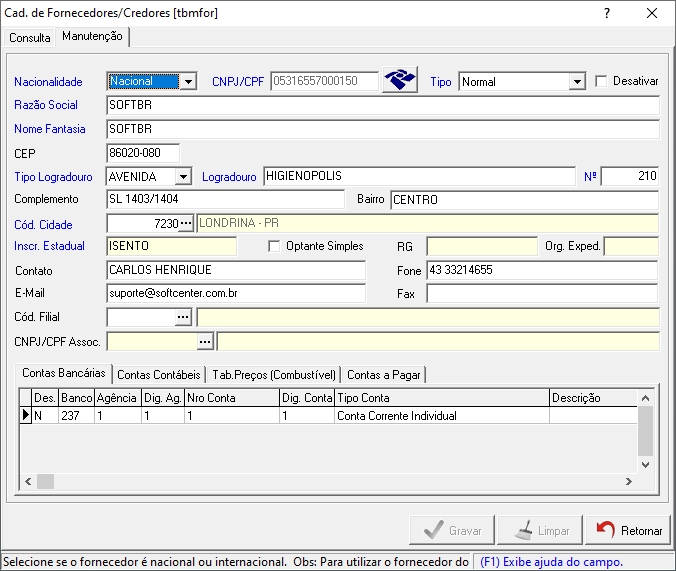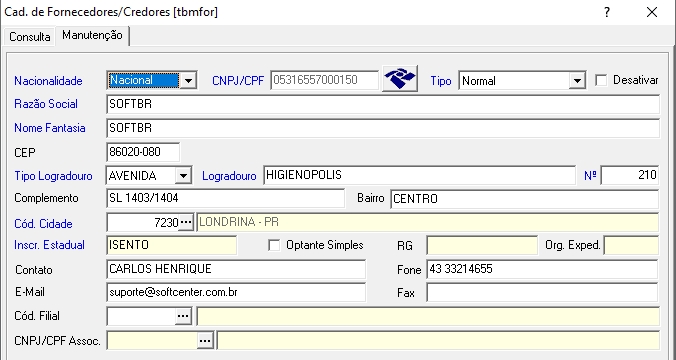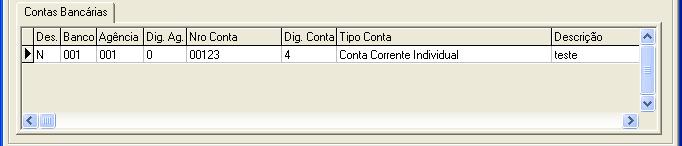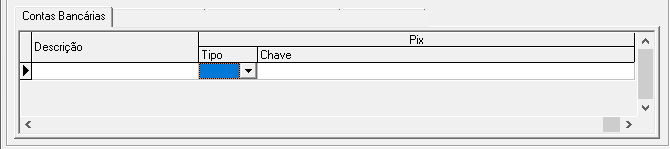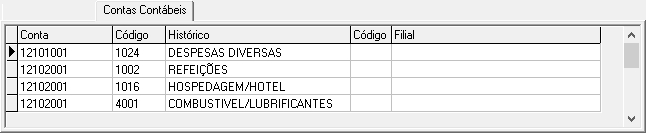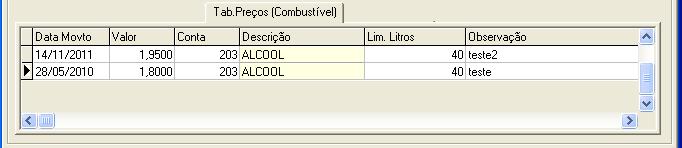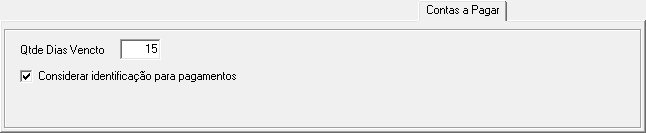Mudanças entre as edições de "Fornecedores credores"
(→Cad. de Fornecedores/Credores [tbmfor]) |
(→Contas Bancárias) |
||
| (54 edições intermediárias de um usuário não apresentadas) | |||
| Linha 1: | Linha 1: | ||
| − | ==Cad. de Fornecedores/Credores [tbmfor] | + | {{DISPLAYTITLE:<span style="display: none">{{FULLPAGENAME}}</span>}} |
| − | <b><font size="1">(Menu | + | =Cad. de Fornecedores/Credores [tbmfor]= |
| + | <b><font size="1">(Menu Cadastros > Cad. de Fornecedores/Credores)</font></b> | ||
<br> | <br> | ||
| − | |||
| − | + | =Objetivo= | |
| + | <b><font size="1">(Menu: Cadastros > Clientes > Cad. de Área de Negócios)</font></b> | ||
<br> | <br> | ||
| − | = | + | <div class="TabelaWikiPadrao"> |
| − | < | + | <table> |
| − | + | <tr> | |
| − | + | <td colspan="2"><p>Esta tela permite que o usuário efetue o cadastro e a manutenção dos fornecedores e credores do sistema. Para cada fornecedor são informados seus dados cadastrais, dados bancários, tabela de preços de combustível negociados junto aos postos que serão utilizados no sistema de controle de frota.</p> | |
| − | [[Arquivo: | + | [[Arquivo:htbmfor.JPG|center]] |
| + | </tr> | ||
| + | </table> | ||
| + | </div> | ||
| + | <!--**************************************FIM TABELA************************************** --> | ||
<br> | <br> | ||
| − | |||
| − | |||
| − | |||
| − | + | =Uso= | |
| − | + | ||
| − | + | ||
| − | + | ||
| − | + | ==Dados Fornecedor== | |
| + | <!--***********************************INICIO TABELA***************************************--> | ||
| + | <div class="TabelaWikiPadrao" > | ||
| + | <table> | ||
| + | <tr> | ||
| + | <td colspan="2"><p>Na primeira parte do cadastro deverão ser informados os dados de identificação do fornecedor/credor.</p> | ||
| + | [[Arquivo:1htbmfor.jpg|center]]</td> | ||
| + | </tr> | ||
| + | <tr> | ||
| + | <td width="380"><font color="blue">Nacionalidade</font></td> | ||
| + | <td width="380">Neste campo deve ser informado se o fornecedor/credor é Nacional ou Internacional. | ||
| − | + | <p>Obs: Para utilizar o fornecedor do tipo Internacional, é necessário que no Cad. de Parâmetros do Sistpa (menu: Configurações) tenha cadastrado o código FORINT que será utilizado para a busca do código do fornecedor.</p></td> | |
| − | + | </tr> | |
| − | + | <tr> | |
| − | + | <td width="380"><font color="blue">CNPJ/CPF</font></td> | |
| − | + | <td width="380">Informar o CNPJ do fornecedor/credor quando pessoa jurídica (PJ), ou o CPF se o fornecedor/credor for pessoa física (PF). | |
| − | + | ||
| − | + | ||
| − | + | ||
| − | + | ||
| − | + | ||
| − | + | ||
| − | + | ||
| − | + | ||
| − | + | ||
| − | + | ||
| − | + | ||
| − | + | ||
| − | + | ||
| − | + | ||
| − | + | ||
| − | + | ||
| − | + | ||
| − | + | ||
| − | + | ||
| − | + | ||
| − | + | ||
| − | + | <p>Obs: Caso o fornecedor for Internacional e o usuário não informar o CNPJ/CPF o Sistpa irá preencher automaticamente com um número sequencial.</p> | |
| − | <font color="blue">Tipo</font>: | + | <p>Caso o fornecedor for Nacional, será efetuada a validação do CNPJ/CPF do fornecedor e não será permitido cadastrar CPF com números repetidos. Ex: "444.444.444-44"</p></td> |
| − | ' | + | </tr> |
| + | <tr> | ||
| + | <td width="320"><font color="blue">Consulta CNPJ SEFAZ</font></td> | ||
| + | <td width="380">Permite consultar os dados cadastrais do <b>CNPJ</b> informado diretamente no banco de dados da ReceitaWS. | ||
| + | *O processo de consulta depende exclusivamente da disponibilidade da comunicação com a ReceitaWS ou SEFAZ. | ||
| + | *A consulta poderá deixar de funcionar caso a SEFAZ mude a forma de autenticação pelo captcha. | ||
| + | *<font color="red">Para maiores informações</font> [[Consulta_cnpj_cpf_receita|<b>Clique Aqui</b>]].</td> | ||
| + | </tr> | ||
| + | <tr> | ||
| + | <td width="380"><font color="blue">Tipo</font></td> | ||
| + | <td width="380">Selecione o tipo do fornecedor/credor: | ||
| + | <ul> | ||
| + | <li><b>Normal:</b> Selecione esta opção para classificar como fornecedor Normal (não será classificado o tipo de serviço/produtos fornecido);</li> | ||
| + | </ul> | ||
| + | <ul> | ||
| + | <li><b>Posto/Associação:</b> Selecione esta opção para classificar o fornecedor como posto/associação (são os postos ou associações que fazem troca/pagamentos de carta frete/carreto);</li> | ||
| + | </ul> | ||
| + | <ul> | ||
| + | <li><b>Motorista:</b> Selecione esta opção para classificar o fornecedor como motorista (são os motoristas que efetuam transportes das cargas - pagamentos de frete carreto);</li> | ||
| + | </ul> | ||
| + | <ul> | ||
| + | <li><b>Seguradora:</b> Selecione esta opção para classificar o fornecedor como Seguradora (no transporte de mercadorias quando o cliente for responsável pelo seguro da carga, esta informação deverá ser associada ao cliente);</li> | ||
| + | </ul> | ||
| + | <ul> | ||
| + | <li><b>Concessionária:</b> Selecione esta opção para classificar o fornecedor como Concessionária (são as praças de pedágios e estes fornecedores serão utilizados quando efetuado pagamento de pedágio utilizando <b>PEF - Pagamento eletrônico de frete</b>);</li> | ||
| + | </ul> | ||
| + | <ul> | ||
| + | <li><b>Serviço:</b> Selecione esta opção para classificar o fornecedor como Serviço (Fornecedores de serviço de mão de obra e prestadores/ funcionários de serviço em geral);</li> | ||
| + | </ul> | ||
| + | <ul> | ||
| + | <li><b>Manutenção:</b> Selecione esta opção para classificar o fornecedor como Manutenção (Manutenção de veículos, oficinas, auto-peças, etc).</li> | ||
| + | </ul> | ||
| + | <ul> | ||
| + | <li><b>ADM/PEF:</b> Selecione esta opção para classificar o fornecedor como Administradora de Pagamento Eletrônico de Frete. Poderá utilizar nas movimentações financeiras e também na tela <b>Frete > Movimentação de CTRC's > <font color="blue">Contrato de Viagem/PEF - Frete Carreto</font></b>. (Exemplo: NDD Cargo, Target, Pamcard, etc)</li> | ||
| + | </ul></td> | ||
| + | </tr> | ||
| + | <tr> | ||
| + | <td width="380">Desativar</td> | ||
| + | <td width="380">Quando marcada esta opção o fornecedor é desativado, quando desmarcada esta opção o fornecedor é ativado.</td> | ||
| + | </tr> | ||
| + | <tr> | ||
| + | <td width="380"><font color="blue">Razão Social</font></td> | ||
| + | <td width="380">Informar o nome se for pessoa física, e a razão social se for pessoa jurídica.</td> | ||
| + | </tr> | ||
| + | <tr> | ||
| + | <td width="380"><font color="blue">Nome Fantasia</font></td> | ||
| + | <td width="380">Informar o Nome Fantasia se for PJ, caso contrário informar o nome completo do fornecedor/credor.</td> | ||
| + | </tr> | ||
| + | <tr> | ||
| + | <td width="380">CEP</td> | ||
| + | <td width="380">Informe o número do CEP referente ao endereço. | ||
| − | + | <font color="red"><b>Obs.:</b></font> | |
| − | + | ||
| − | + | ||
| − | + | ||
| − | + | O sistema poderá sugerir o provável endereço, bairro e cidade/UF ao informar o número do CEP. | |
| − | + | Vá em: Frete > Parâmetros > [[Cad_parametros_do_frete#Aba_Cadastros|<b>Cad. de Parâmetros do Frete > aba Cadastros</b>]]. Marque o campo <b>Liberar CEP</b>.</td> | |
| − | + | </tr> | |
| − | + | <tr> | |
| − | + | <td width="380"><font color="blue">Tipo Logradouro</font></td> | |
| + | <td width="380">Selecione o tipo do logradouro do fornecedor. | ||
| + | <p>Por exemplo: se o fornecedor se localiza na Avenida Higienópolis, 210 – sala 1403. O cadastro deverá ser efetuado da seguinte maneira:</p> | ||
| + | <p>Tipo: No campo Tipo o usuário deverá selecionar a opção AVENIDA.</p> | ||
| + | <p>As opções estão de acordo com o site dos correios (http://www.correios.com.br/voce/enderecamento/Arquivos/GuiaPadrao.pdf).</p></td> | ||
| + | </tr> | ||
| + | <tr> | ||
| + | <td width="380"><font color="blue">Logradouro</font></td> | ||
| + | <td width="380">Nome do logradouro. | ||
| + | <p>Por exemplo: se o fornecedor se localiza na Avenida Higienópolis, 210 – sala 1403. O cadastro deverá ser efetuado da seguinte maneira:</p> | ||
| + | <p>Logradouro: No campo Logradouro deverá informar o nome da avenida, de acordo com nosso exemplo: HIGIENÓPOLIS.</p></td> | ||
| + | </tr> | ||
| + | <tr> | ||
| + | <td width="380"><font color="blue">Nº</font></td> | ||
| + | <td width="380">Número do endereço. | ||
| + | <p>Por exemplo: se o fornecedor se localiza na Avenida Higienópolis, 210 – sala 1403. O cadastro deverá ser efetuado da seguinte maneira:</p> | ||
| + | <p>Nº: No campo Número informar o número do endereço, exemplo: 210.</p></td> | ||
| + | </tr> | ||
| + | <tr> | ||
| + | <td width="380"><font color="blue">Complemento</font></td> | ||
| + | <td width="380">Complpento do endereço. | ||
| + | <p>Por exemplo: se o fornecedor se localiza na Avenida Higienópolis, 210 – sala 1403. O cadastro deverá ser efetuado da seguinte maneira:</p> | ||
| + | <p>Complemento: No campo complemento, outras informações pertinentes ao endereço, por exemplo: sala 1403.</p></td> | ||
| + | </tr> | ||
| + | <tr> | ||
| + | <td width="380">Bairro</td> | ||
| + | <td width="380">Bairro do endereço.</td> | ||
| + | </tr> | ||
| + | <tr> | ||
| + | <td width="380"><font color="blue">Cód. Cidade</font></td> | ||
| + | <td width="380">Código da cidade onde está localizado o fornecedor.</td> | ||
| + | </tr> | ||
| + | <tr> | ||
| + | <td width="380">Insc. Estadual</td> | ||
| + | <td width="380">Número da inscrição estadual do fornecedor/credor, caso seja pessoa física, completar com “ISENTO”.</td> | ||
| + | </tr> | ||
| + | <tr> | ||
| + | <td width="380">Optante Simples</td> | ||
| + | <td width="380">Marque para indicar que o Fornecedor/Prestador de serviços é optante pelo SIMPLES.</td> | ||
| + | </tr> | ||
| + | <tr> | ||
| + | <td width="380"><font color="blue">RG</font></td> | ||
| + | <td width="380">Informar o número do RG do fornecedor/credor.</td> | ||
| + | </tr> | ||
| + | <tr> | ||
| + | <td width="380">Org. Exped.</td> | ||
| + | <td width="380">Órgão expedidor do RG.</td> | ||
| + | </tr> | ||
| + | <tr> | ||
| + | <td width="380">Contato</td> | ||
| + | <td width="380">Nome do contato do fornecedor/credor.</td> | ||
| + | </tr> | ||
| + | <tr> | ||
| + | <td width="380">Fone</td> | ||
| + | <td width="380">Número do telefone para contato.</td> | ||
| + | </tr> | ||
| + | <tr> | ||
| + | <td width="380">E-mail</td> | ||
| + | <td width="380">E-mail do fornecedor/credor.</td> | ||
| + | </tr> | ||
| + | <tr> | ||
| + | <td width="380">Fax</td> | ||
| + | <td width="380">Número do fax.</td> | ||
| + | </tr> | ||
| + | <tr> | ||
| + | <td width="380">Cód. Filial</td> | ||
| + | <td width="380">Código da Filial a que pertence o fornecedor/credor.</td> | ||
| + | </tr> | ||
| + | <tr> | ||
| + | <td width="380">CNPJ/CPF Assoc.</td> | ||
| + | <td width="380">CNPJ ou CPF do fornecedor que seja do tipo Posto/Associação.</td> | ||
| + | </tr> | ||
| + | </table> | ||
| + | </div> | ||
| + | <!--**************************************FIM TABELA***************************************--> | ||
| + | <br> | ||
| − | + | ==Contas Bancárias== | |
| + | <!--***********************************INICIO TABELA***************************************--> | ||
| + | <div class="TabelaWikiPadrao" > | ||
| + | <table> | ||
| + | <tr> | ||
| + | <td colspan="2"><p>Informar os dados das Contas Bancárias do fornecedor/credor. Não será permitido excluir uma conta bancária já utilizada em movimentações. Caso não for mais utilizar a conta desative-a, alterando o campo Des. para S.</p> | ||
| + | <br> | ||
| − | + | [[Arquivo:36-htbmfor_contas_bancarias.JPG|center]]</td> | |
| − | + | </tr> | |
| − | + | <tr> | |
| − | + | <td width="380">Des.</td> | |
| + | <td width="380">Informe <b>S</b> para desativar a conta bancária e <b>N</b> para deixar a conta ativa.</td> | ||
| + | </tr> | ||
| + | <tr> | ||
| + | <td width="380">Banco</td> | ||
| + | <td width="380">Código do banco do fornecedor. | ||
| − | + | <font color="red"><b>ATENÇÂO!</b></font> | |
| − | + | <p>Para que o sistema funcione corretamente, utilize o código FEBRABAN.</p></td> | |
| − | + | </tr> | |
| − | + | <tr> | |
| − | + | <td width="380">Agência</td> | |
| − | + | <td width="380">Número da agência bancária do fornecedor.</td> | |
| − | + | </tr> | |
| − | + | <tr> | |
| − | + | <td width="380">Dig. Ag.</td> | |
| − | + | <td width="380">Dígito verificador da agência bancária do fornecedor.</td> | |
| − | + | </tr> | |
| − | + | <tr> | |
| − | + | <td width="380">Nº Conta</td> | |
| − | + | <td width="380">Número da conta bancária do fornecedor.</td> | |
| − | + | </tr> | |
| − | + | <tr> | |
| − | + | <td width="380">Dig. Conta</td> | |
| − | + | <td width="380">Dígito verificador da conta bancária do fornecedor.</td> | |
| − | + | </tr> | |
| − | + | <tr> | |
| − | + | <td width="380">Tipo Conta</td> | |
| − | + | <td width="380">Tipo da conta bancária do fornecedor: | |
| − | + | <ul> | |
| − | + | <li>Conta Corrente Individual</li> | |
| − | + | <li>Conta Poupança Individual</li> | |
| − | + | <li>Conta Dep. Judicial/Dep. Cons. Individual.</li> | |
| − | + | <li>Conta Corrente Conjunta</li> | |
| − | + | <li>Conta Poupança Conjunta</li> | |
| − | + | <li>Conta Dep. Judicial/Dep. Cons. Conjunta.</li> | |
| − | + | </ul></td> | |
| − | + | </tr> | |
| − | + | <tr> | |
| − | + | <td width="380">Descrição</td> | |
| − | + | <td width="380">Descrição da conta bancária do fornecedor.</td> | |
| − | | | + | </tr> |
| − | + | <tr> | |
| − | + | <td colspan="2"><p>Informar os dados do Pix do seu Fornecedor</p> | |
| − | + | [[Arquivo:dados_pix.png|center]]</td> | |
| − | + | </tr> | |
| − | + | <tr> | |
| − | + | <td width="380">Tipo</td> | |
| − | + | <td width="380"> | |
| − | + | * Nenhum | |
| − | + | * CPF | |
| − | + | * CNPJ | |
| − | + | * Email | |
| − | + | * Telefone</td> | |
| − | + | </tr> | |
| − | + | <tr> | |
| − | + | <td width="380">Chave</td> | |
| − | + | <td width="380"> Campo onde será informado a chave Pix do Fornecedor </td> | |
| + | </tr> | ||
| + | </table> | ||
| + | </div> | ||
<!--**************************************FIM TABELA***************************************--> | <!--**************************************FIM TABELA***************************************--> | ||
<br> | <br> | ||
| − | ==Contas | + | |
| + | ==Contas contábeis== | ||
<!--***********************************INICIO TABELA***************************************--> | <!--***********************************INICIO TABELA***************************************--> | ||
| − | + | <div class="TabelaWikiPadrao" > | |
| − | + | <table> | |
| − | + | <tr> | |
| − | + | <td colspan="2"><p>Para que a integração das <b>Despesas e Pagamentos</b> ocorram de forma correta na integração do FreteFácil x Sistema Contábil, é necessário que a configuração e associação de contas seja efetuada.</p> | |
| + | <br> | ||
| − | [[Arquivo: | + | [[Arquivo:37-htbmfor_contas_contabeis.JPG|center]]</td> |
| + | </tr> | ||
| + | <tr> | ||
| + | <td width="380">Conta</td> | ||
| + | <td width="380">Informe o número da conta contábil do plano de contas. | ||
| + | *Deverá informar o código completo do plano de contas. | ||
| + | *Não deve conter (Ponto, Traço, Espaço ou Barras) para separação da conta contábil.</td> | ||
| + | </tr> | ||
| + | <tr> | ||
| + | <td width="380">Código Histórico</td> | ||
| + | <td width="380">Informe o código do histórico relacionado a conta contábil. Este campo deverá ser informado para o processo de integração com a contabilidade. | ||
| + | <font color="red"><b>Atenção!!!</b></font> | ||
| + | *Digitar o código do histórico somente se existir mais de uma conta de pagamento para um mesmo fornecedor (Ex.: Fornecedores do tipo Funcionários pode ter contas de <b>Salários a Pagar, 13º a Pagar, Ferias a Pagar, Rescisão a Pagar</b>. | ||
| + | *<b>Ao parametrizar mais de 1 conta</b>, <u>se torna obrigatório</u> associar todos os tipos de Históricos relacionados a este fornecedor.</td> | ||
| + | </tr> | ||
| + | <tr> | ||
| + | <td width="380">Código Filial</td> | ||
| + | <td width="380">Informe o código da filial quando fizer a provisão e pagamento por filial.</td> | ||
| + | </tr> | ||
| + | </table> | ||
| + | </div> | ||
| + | <!--**************************************FIM TABELA***************************************--> | ||
<br> | <br> | ||
| − | + | ||
| − | |< | + | ==Tab. preços (combustível)== |
| − | + | <!--***********************************INICIO TABELA***************************************--> | |
| − | + | <div class="TabelaWikiPadrao" > | |
| − | + | <table> | |
| − | + | <tr> | |
| − | + | <td colspan="2">[[Arquivo:38-htbmfor_tipo_combustivel.JPG|center]]</td> | |
| − | + | </tr> | |
| − | + | <tr> | |
| − | + | <td width="380">Data Movto</td> | |
| − | + | <td width="380">Data do movimento para verificação do valor.</td> | |
| − | + | </tr> | |
| − | + | <tr> | |
| + | <td width="380">Valor</td> | ||
| + | <td width="380">Valor do combustível negociado para a data.</td> | ||
| + | </tr> | ||
| + | <tr> | ||
| + | <td width="380">Valor</td> | ||
| + | <td width="380">Valor do combustível negociado para a data.</td> | ||
| + | </tr> | ||
| + | <tr> | ||
| + | <td width="380">Conta</td> | ||
| + | <td width="380">Número da conta.</td> | ||
| + | </tr> | ||
| + | <tr> | ||
| + | <td width="380">Descrição</td> | ||
| + | <td width="380">Descrição da conta, campo de preenchimento automático ao informar uma conta.</td> | ||
| + | </tr> | ||
| + | <tr> | ||
| + | <td width="380">Lim. Litros</td> | ||
| + | <td width="380">Quantidade de litros permitida para abastecimento.</td> | ||
| + | </tr> | ||
| + | <tr> | ||
| + | <td width="380">Observação</td> | ||
| + | <td width="380">Observações gerais.</td> | ||
| + | </tr> | ||
| + | </table> | ||
| + | </div> | ||
<!--**************************************FIM TABELA***************************************--> | <!--**************************************FIM TABELA***************************************--> | ||
<br> | <br> | ||
| − | == | + | |
| + | ==Contas a Pagar== | ||
<!--***********************************INICIO TABELA***************************************--> | <!--***********************************INICIO TABELA***************************************--> | ||
| − | + | <div class="TabelaWikiPadrao" > | |
| − | + | <table> | |
| − | + | <tr> | |
| + | <td colspan="2">[[Arquivo:dado_fornecedor_ctas_pagar.jpg|center]]</td> | ||
| + | </tr> | ||
| + | <tr> | ||
| + | <td width="380">Qtde Dias Vencto</td> | ||
| + | <td width="380">Informe a <b>Quantidade de Dias</b> para pagamento dos títulos conforme negociado com o fornecedor.<br> | ||
| + | Quando preenchido, ao efetuar a [[Digitacao_de_titulos_a_pagar|<b>Digitação de um Titulo no Contas a Pagar</b>]], o sistema preencherá automaticamente a [[Digitacao_de_titulos_a_pagar#Identifica.C3.A7.C3.A3o_do_Documento|<b>Data de Vencimento</b>]], considerando <b>Data de emissao do Documento + Qtde de Dias Vencto</b> preenchido no cadastro deste fornecedor.</td> | ||
| + | </tr> | ||
| + | <tr> | ||
| + | <td width="380">Considerar identificação para pagamentos</td> | ||
| + | <td width="380">Marque esta opção para que ao efetuar a [[Digitacao_de_titulos_a_pagar|<b>Digitação de um Titulo no Contas a Pagar</b>]], e utilizar um <b>Fornecedor</b> com esta parametrização, o sistema estará verificando o último lançamento e na seção [[Digitacao_de_titulos_a_pagar#Identifica.C3.A7.C3.A3o_para_Pagamento|<b>Identificacao para Pagamento</b>]] para os campos <b>Tipo Pagamento, Pagto Eletrônico, Tipo Pagto Elet., C/C Fornecedor e C/C Bancária</b> replicando a informações do titulo encontrado. | ||
| + | <font color="red"><b>Observação</b></font> | ||
<br> | <br> | ||
| − | + | ||
| − | + | *Estas informacoes poderao ser alteradas.</td> | |
| − | + | </tr> | |
| − | + | </table> | |
| − | + | </div> | |
| − | + | ||
| − | + | ||
| − | + | ||
| − | + | ||
| − | + | ||
| − | + | ||
| − | + | ||
| − | + | ||
<!--**************************************FIM TABELA***************************************--> | <!--**************************************FIM TABELA***************************************--> | ||
| + | <br> | ||
| + | |||
| + | =Relatórios= | ||
| + | <p class="TextoNormal" style="text-align: justify;">Não se aplica.</p> | ||
| + | <br> | ||
| + | |||
| + | =Dependência= | ||
| + | <p class="TextoNormal" style="text-align: justify;">Não se aplica.</p> | ||
| + | <br> | ||
| + | |||
| + | =Associação= | ||
| + | Menu Frete > Parâmetros > [[Cad_parametros_do_frete|<b>Cad. de Parâmetros do Frete</b>]] | ||
Edição atual tal como às 15h54min de 7 de junho de 2023
Índice
Cad. de Fornecedores/Credores [tbmfor]
(Menu Cadastros > Cad. de Fornecedores/Credores)
Objetivo
(Menu: Cadastros > Clientes > Cad. de Área de Negócios)
Esta tela permite que o usuário efetue o cadastro e a manutenção dos fornecedores e credores do sistema. Para cada fornecedor são informados seus dados cadastrais, dados bancários, tabela de preços de combustível negociados junto aos postos que serão utilizados no sistema de controle de frota. |
Uso
Dados Fornecedor
Na primeira parte do cadastro deverão ser informados os dados de identificação do fornecedor/credor. |
|
| Nacionalidade | Neste campo deve ser informado se o fornecedor/credor é Nacional ou Internacional.
Obs: Para utilizar o fornecedor do tipo Internacional, é necessário que no Cad. de Parâmetros do Sistpa (menu: Configurações) tenha cadastrado o código FORINT que será utilizado para a busca do código do fornecedor. |
| CNPJ/CPF | Informar o CNPJ do fornecedor/credor quando pessoa jurídica (PJ), ou o CPF se o fornecedor/credor for pessoa física (PF).
Obs: Caso o fornecedor for Internacional e o usuário não informar o CNPJ/CPF o Sistpa irá preencher automaticamente com um número sequencial. Caso o fornecedor for Nacional, será efetuada a validação do CNPJ/CPF do fornecedor e não será permitido cadastrar CPF com números repetidos. Ex: "444.444.444-44" |
| Consulta CNPJ SEFAZ | Permite consultar os dados cadastrais do CNPJ informado diretamente no banco de dados da ReceitaWS.
|
| Tipo | Selecione o tipo do fornecedor/credor:
|
| Desativar | Quando marcada esta opção o fornecedor é desativado, quando desmarcada esta opção o fornecedor é ativado. |
| Razão Social | Informar o nome se for pessoa física, e a razão social se for pessoa jurídica. |
| Nome Fantasia | Informar o Nome Fantasia se for PJ, caso contrário informar o nome completo do fornecedor/credor. |
| CEP | Informe o número do CEP referente ao endereço.
Obs.: O sistema poderá sugerir o provável endereço, bairro e cidade/UF ao informar o número do CEP. Vá em: Frete > Parâmetros > Cad. de Parâmetros do Frete > aba Cadastros. Marque o campo Liberar CEP. |
| Tipo Logradouro | Selecione o tipo do logradouro do fornecedor.
Por exemplo: se o fornecedor se localiza na Avenida Higienópolis, 210 – sala 1403. O cadastro deverá ser efetuado da seguinte maneira: Tipo: No campo Tipo o usuário deverá selecionar a opção AVENIDA. As opções estão de acordo com o site dos correios (http://www.correios.com.br/voce/enderecamento/Arquivos/GuiaPadrao.pdf). |
| Logradouro | Nome do logradouro.
Por exemplo: se o fornecedor se localiza na Avenida Higienópolis, 210 – sala 1403. O cadastro deverá ser efetuado da seguinte maneira: Logradouro: No campo Logradouro deverá informar o nome da avenida, de acordo com nosso exemplo: HIGIENÓPOLIS. |
| Nº | Número do endereço.
Por exemplo: se o fornecedor se localiza na Avenida Higienópolis, 210 – sala 1403. O cadastro deverá ser efetuado da seguinte maneira: Nº: No campo Número informar o número do endereço, exemplo: 210. |
| Complemento | Complpento do endereço.
Por exemplo: se o fornecedor se localiza na Avenida Higienópolis, 210 – sala 1403. O cadastro deverá ser efetuado da seguinte maneira: Complemento: No campo complemento, outras informações pertinentes ao endereço, por exemplo: sala 1403. |
| Bairro | Bairro do endereço. |
| Cód. Cidade | Código da cidade onde está localizado o fornecedor. |
| Insc. Estadual | Número da inscrição estadual do fornecedor/credor, caso seja pessoa física, completar com “ISENTO”. |
| Optante Simples | Marque para indicar que o Fornecedor/Prestador de serviços é optante pelo SIMPLES. |
| RG | Informar o número do RG do fornecedor/credor. |
| Org. Exped. | Órgão expedidor do RG. |
| Contato | Nome do contato do fornecedor/credor. |
| Fone | Número do telefone para contato. |
| E-mail do fornecedor/credor. | |
| Fax | Número do fax. |
| Cód. Filial | Código da Filial a que pertence o fornecedor/credor. |
| CNPJ/CPF Assoc. | CNPJ ou CPF do fornecedor que seja do tipo Posto/Associação. |
Contas Bancárias
Informar os dados das Contas Bancárias do fornecedor/credor. Não será permitido excluir uma conta bancária já utilizada em movimentações. Caso não for mais utilizar a conta desative-a, alterando o campo Des. para S.
|
|
| Des. | Informe S para desativar a conta bancária e N para deixar a conta ativa. |
| Banco | Código do banco do fornecedor.
ATENÇÂO! Para que o sistema funcione corretamente, utilize o código FEBRABAN. |
| Agência | Número da agência bancária do fornecedor. |
| Dig. Ag. | Dígito verificador da agência bancária do fornecedor. |
| Nº Conta | Número da conta bancária do fornecedor. |
| Dig. Conta | Dígito verificador da conta bancária do fornecedor. |
| Tipo Conta | Tipo da conta bancária do fornecedor:
|
| Descrição | Descrição da conta bancária do fornecedor. |
Informar os dados do Pix do seu Fornecedor |
|
| Tipo |
|
| Chave | Campo onde será informado a chave Pix do Fornecedor |
Contas contábeis
Para que a integração das Despesas e Pagamentos ocorram de forma correta na integração do FreteFácil x Sistema Contábil, é necessário que a configuração e associação de contas seja efetuada.
|
|
| Conta | Informe o número da conta contábil do plano de contas.
|
| Código Histórico | Informe o código do histórico relacionado a conta contábil. Este campo deverá ser informado para o processo de integração com a contabilidade.
Atenção!!!
|
| Código Filial | Informe o código da filial quando fizer a provisão e pagamento por filial. |
Tab. preços (combustível)
| Data Movto | Data do movimento para verificação do valor. |
| Valor | Valor do combustível negociado para a data. |
| Valor | Valor do combustível negociado para a data. |
| Conta | Número da conta. |
| Descrição | Descrição da conta, campo de preenchimento automático ao informar uma conta. |
| Lim. Litros | Quantidade de litros permitida para abastecimento. |
| Observação | Observações gerais. |
Contas a Pagar
| Qtde Dias Vencto | Informe a Quantidade de Dias para pagamento dos títulos conforme negociado com o fornecedor. Quando preenchido, ao efetuar a Digitação de um Titulo no Contas a Pagar, o sistema preencherá automaticamente a Data de Vencimento, considerando Data de emissao do Documento + Qtde de Dias Vencto preenchido no cadastro deste fornecedor. |
| Considerar identificação para pagamentos | Marque esta opção para que ao efetuar a Digitação de um Titulo no Contas a Pagar, e utilizar um Fornecedor com esta parametrização, o sistema estará verificando o último lançamento e na seção Identificacao para Pagamento para os campos Tipo Pagamento, Pagto Eletrônico, Tipo Pagto Elet., C/C Fornecedor e C/C Bancária replicando a informações do titulo encontrado.
Observação
|
Relatórios
Não se aplica.
Dependência
Não se aplica.
Associação
Menu Frete > Parâmetros > Cad. de Parâmetros do Frete